Geplante Jobs erstellen
Um einen neuen geplanten Job zu erstellen:
-
Wählen Sie in der Navigationsleiste Jobs | Zeitplan.
Eine Liste aller Jobs für die Domain root wird angezeigt.
-
Wählen Sie die Domain, in der Sie den Job erstellen möchten, und klicken Sie auf Übernehmen.
Eine Liste aller Jobs der ausgewählten Domain wird angezeigt.
-
Klicken Sie auf Neu.
Eine leere Job-Detailseite wird angezeigt.
Abbildung 1. Job-Detailseite 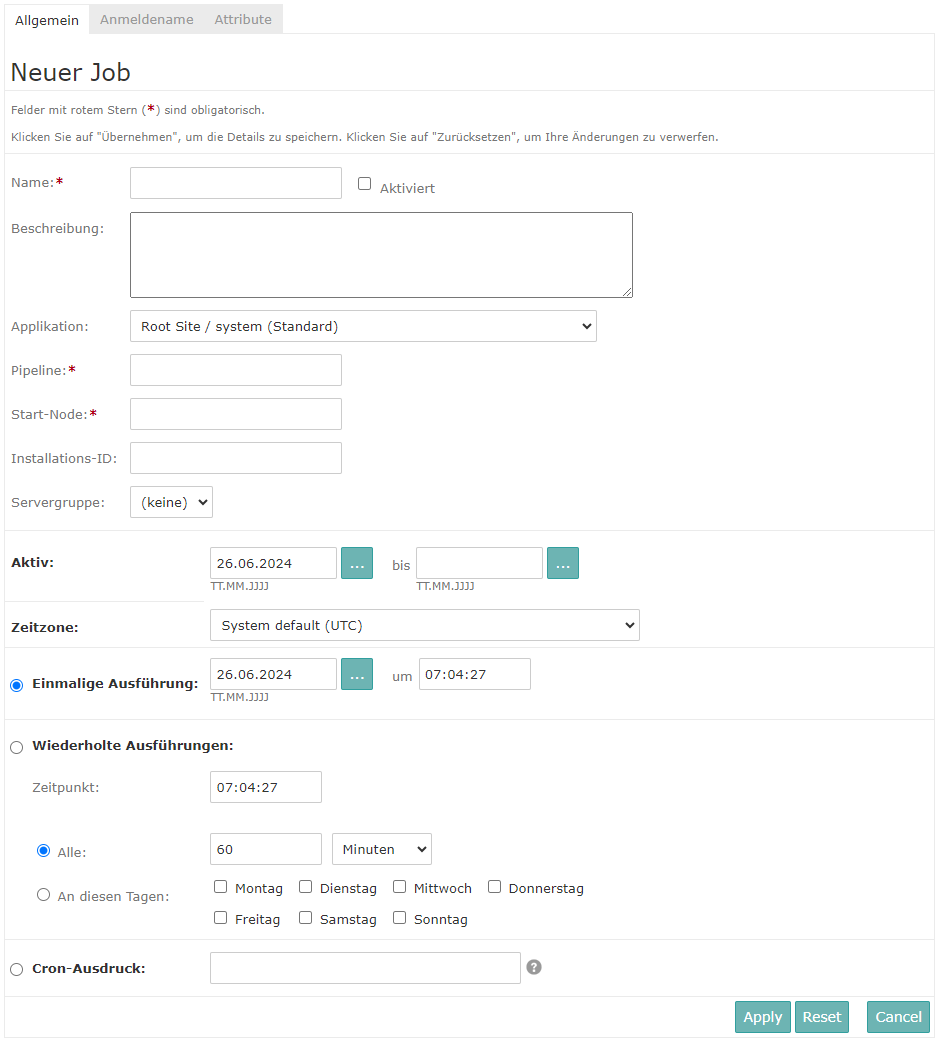
-
Geben Sie alle notwendigen Informationen an. Die folgende Tabelle listet die verfügbaren Felder auf:
Tabelle 1. Felder für Job-Details Feld Beschreibung Name Ein eindeutiger Name für den Job. Doppelte Einträge werden abgelehnt. Beschreibung Eine Beschreibung des Jobs. Aktiviert (Kontrollkästchen) Aktivieren Sie dieses Kontrollkästchen, um den Job zu aktivieren. Domain Wählen Sie die Domain, in der der Job ausgeführt werden soll. Anmerkung:Dieses Feld ist ab Intershop Commerce Management 13.1.3 verfügbar.Applikation Wählen Sie die Anwendung aus, in der die geplante Pipeline ausgeführt werden soll. Pipeline Der Name der geplanten Pipeline. Start-Node Der Start-Node der geplanten Pipeline. Installations-ID Geben Sie die Intershop Commerce Management-Instanz an, auf der die geplante Pipeline laufen soll, z. B. ES1. Die Installations-ID wird in der Datei intershop.properties der jeweiligen Instanz als Wert der Eigenschaft IS_INSTALLATIONgespeichert. Wenn keine ID angegeben wird, kann der Job in jeder beliebigen Instanz im Cluster ausgeführt werden.Servergruppe Wählen Sie die Anwendungsservergruppe, in der die geplante Pipeline ausgeführt werden soll. (Wenn leer gelassen, läuft sie in der für die Anwendung eingestellten Standardservergruppe.) Aktiv Stellen Sie den Zeitraum ein, in dem das angegebene Wiederholungsintervall aktiv ist. Zeitzone Wählen Sie die Zeitzone, in der der neu erstellte Job geplant werden soll. Einmalige Ausführung (Optionsfeld) Wählen Sie diese Option, um den Zeitplan einmal auszuführen. Wiederholte Ausführungen (Optionsfeld) Wählen Sie diese Option, damit der Job in regelmäßigen Abständen ausgeführt wird. Zeitpunkt Stellen Sie die Zeit ein, zu der die Pipeline gestartet werden soll. Alle (Optionsfeld) Wählen Sie diese Option, damit der Job mit dem angegebenen Wiederholungsmuster ausgeführt wird. An diesen Tagen (Optionsfeld) Wählen Sie diese Option, damit der Job an den ausgewählten Tagen ausgeführt wird. Cron-Ausdruck Verwenden Sie Cron-Ausdrücke für eine feingranulare Steuerung, indem Sie bestimmte Zeiträume für die Ausführung von Jobs festlegen, zum Beispiel nur nachts oder außerhalb der Hauptgeschäftszeiten. -
Klicken Sie auf Übernehmen, um die Einstellungen zu speichern.
Wenn Sie den neuen geplanten Job aktiviert haben, wird er zur angegebenen Zeit in Übereinstimmung mit der ausgewählten Zeitzone ausgeführt.
